
【パソコンの動作が重い】Windows10でデフラグを実行する
パソコンを長期間使用しているとデータの断片化と呼ばれる症状が発生します。このデータの断片化がパソコンの動作を重くしている原因となっている場合があるのです。
読めない漢字を入力する方法
早速ですが、下の漢字は何と読むでしょう?

読み方を知っていれば何の問題もありませんが、読み方がわからない場合どうやって調べればよいでしょうか?
読めない漢字がコピー&ペースト出来る状況であれば簡単に検索することができますが、今回のように画像として表示されていたり、本などの印刷物や手書きである場合はそういうわけにもいきません。
そこで今回はIMEパッドというツールを使って読めない漢字を検索・入力する方法をご紹介します。
IMEパッド
IMEパッドというのはWindowsパソコンであれば標準で搭載されている、マイクロソフト社が提供する日本語入力・変換のアプリケーションです。
では早速、読めない漢字を手書きで入力する手順を解説していきます。
IMEパッドを起動する
デスクトップ画面下部の「あ」もしくは「A」と表示されている部分を右クリックします。
表示されるメニューの中から「IMEパッド(P)」をクリックします。
IMEパッドが表示されました。
「ここにマウスで文字を描いてください」と表示されている部分に読めない漢字をマウスで描きます。
読めない漢字が右側に表示されました。
右側に表示された漢字にカーソルを合わせると読み方が表示されます。
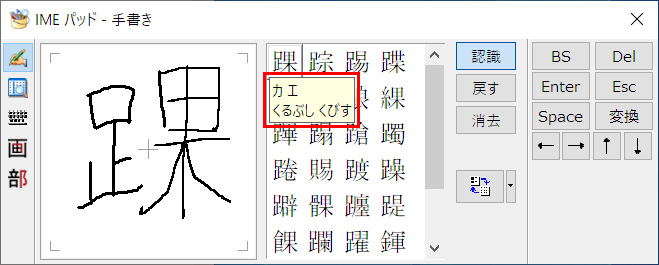
「踝」は「くるぶし」と読むんですね。
また、IMEパッドは他のアプリケーションを使っている時にも表示させて使用することが出来ます。
他のアプリケーションで位置を指定して、IMEパッドの右側に表示させた漢字をクリックすることで直接入力することも可能です。
他の入力方法
IMEパッドには手書き入力の他にも漢字を検索して入力する方法があります。
文字一覧
カテゴリーで分けられた文字の中から検索する方法です。
ソフトキーボード
文字検索ではありませんが、接続しているキーボードがうまく動作しない場合などにはソフトキーボードで入力することも可能です。
総画数
読めない漢字の総画数がわかる場合にはこちらから検索することも可能です。
部首
総画数はわからないけど、部首の画数がわかる場合はこちらからも検索できます。
以上、読めない漢字の入力方法のご紹介でした。
読めない漢字を入力する場面はそれほど多くは無いかもしれませんが、いざという時に困らないように覚えておくと便利です。
関連記事

パソコンを長期間使用しているとデータの断片化と呼ばれる症状が発生します。このデータの断片化がパソコンの動作を重くしている原因となっている場合があるのです。

多くのオフィスではビジネスホンが導入されています。
小規模な事業では一般電話機を利用しているケースももちろんありますが、それでは一体どのような違いがあるのでしょうか。